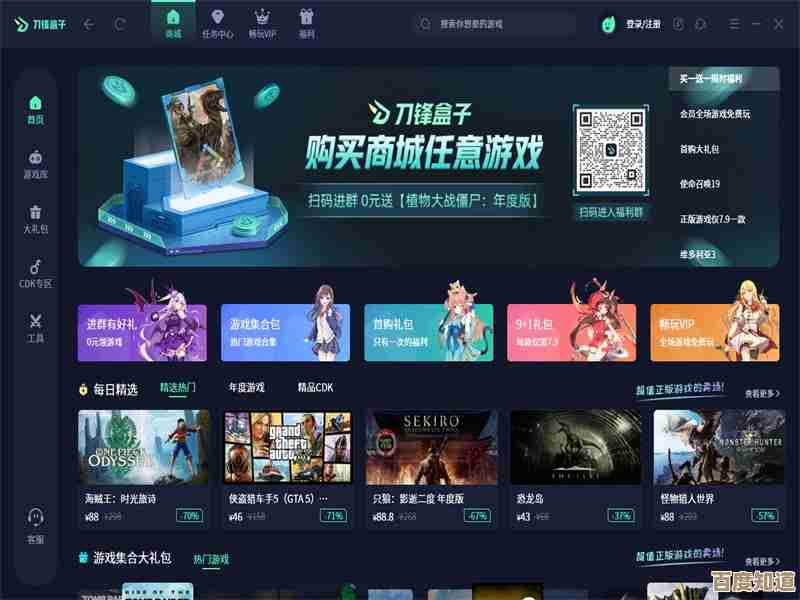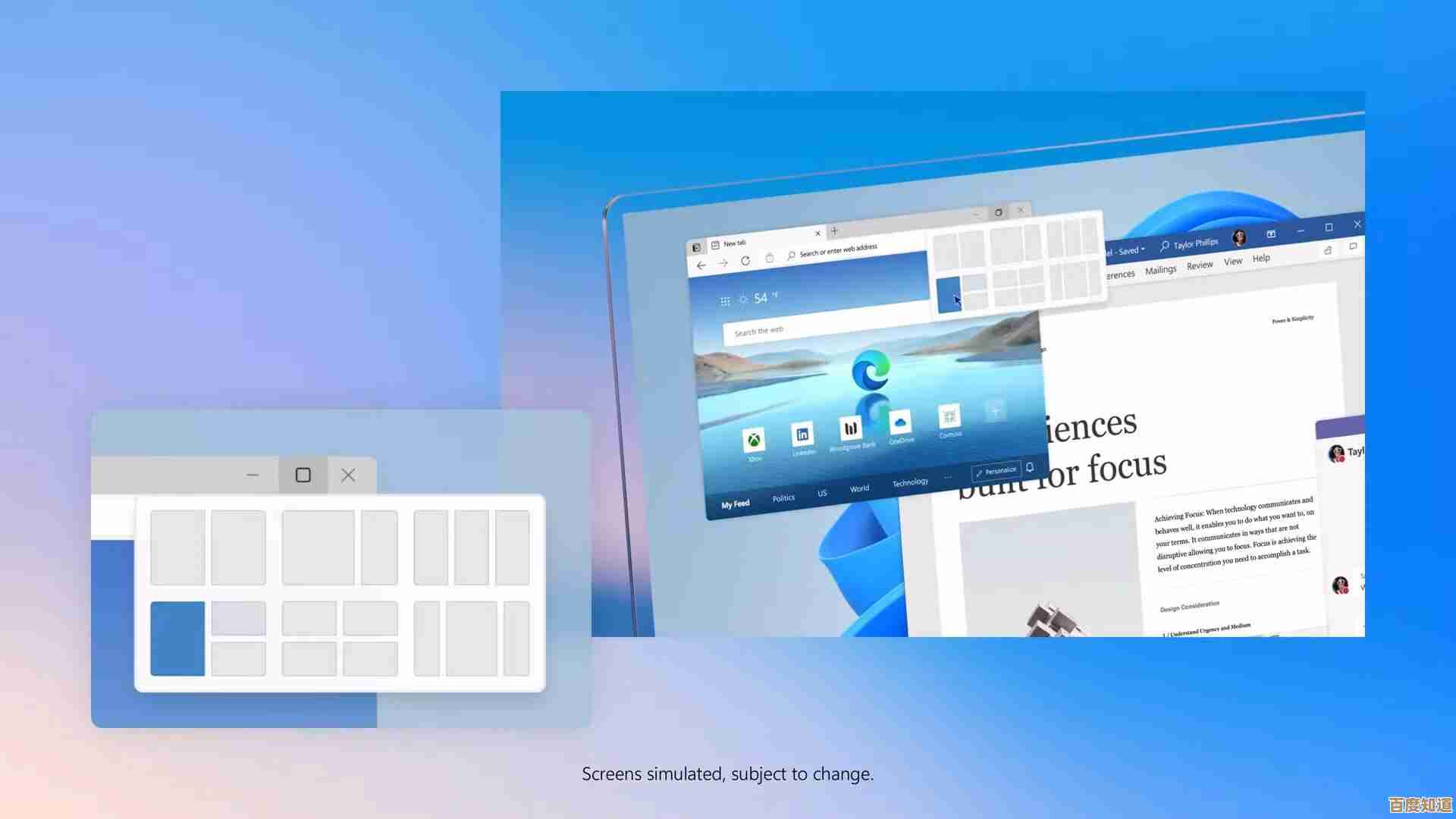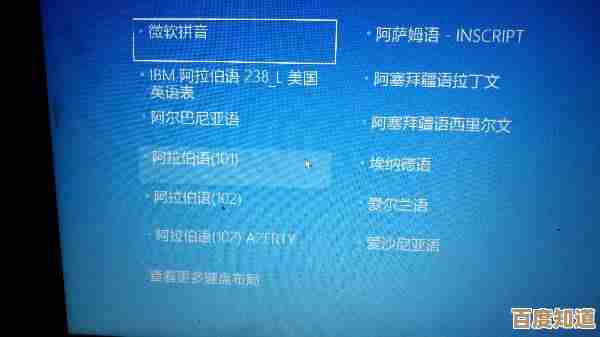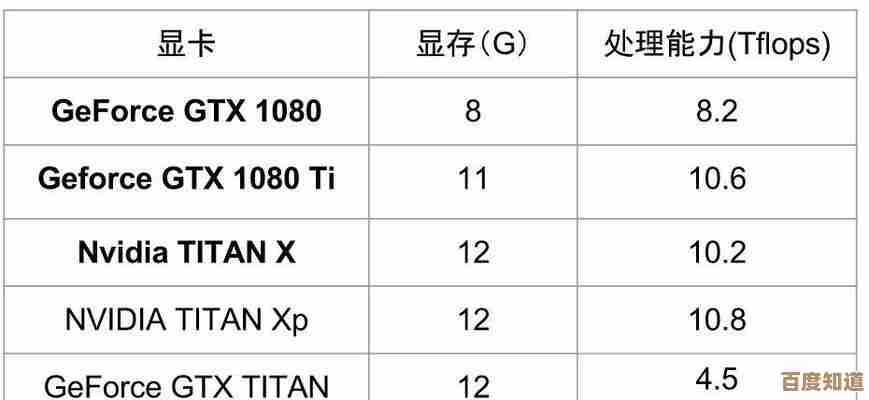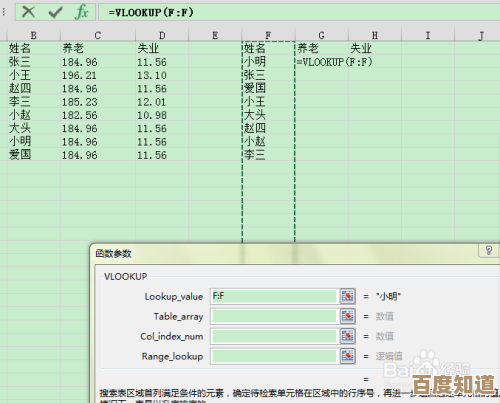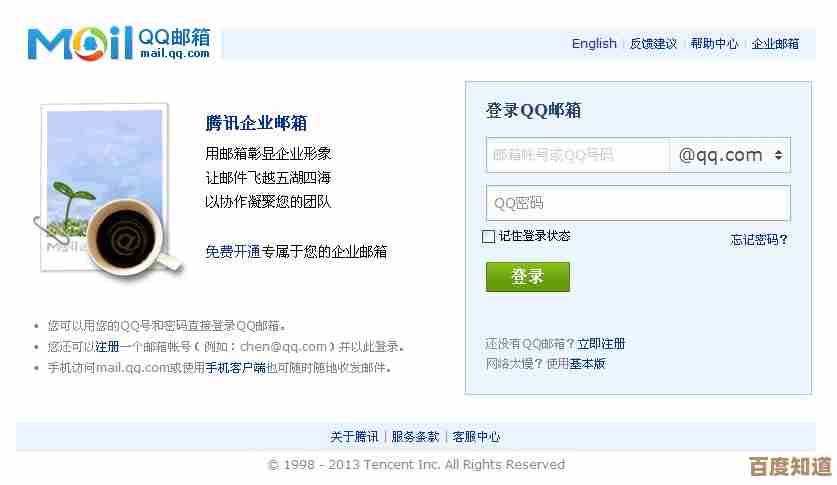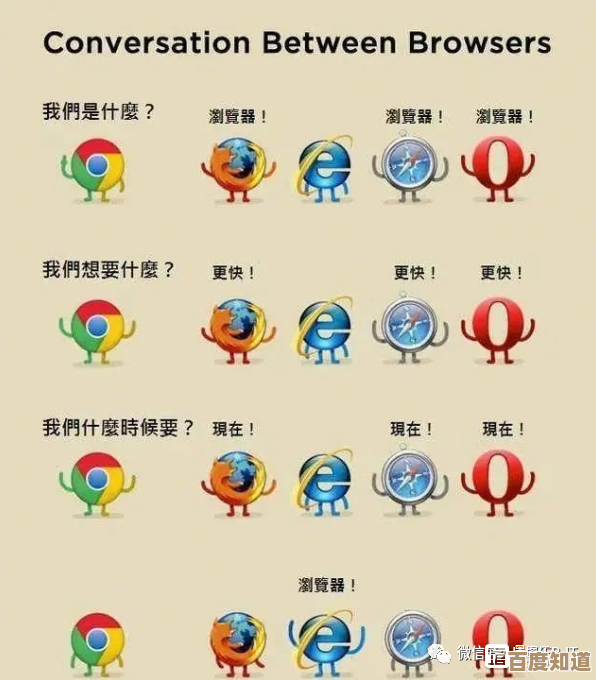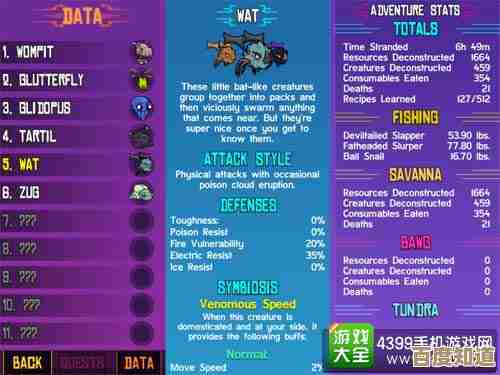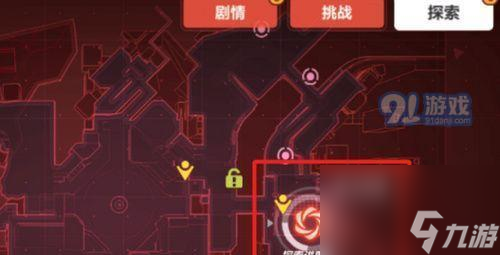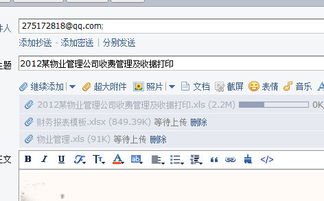系统激活失败提示0xc004f050错误的详细解决方法
- 游戏动态
- 2025-10-27 17:08:50
- 2
根据微软官方支持社区和IT技术网站的常见解决方案,错误代码 0xc004f050 通常意味着“软件授权服务报告说无法激活计算机,无法联系到产品密钥管理服务 (KMS)。”
就是你的电脑(通常是企业或学校网络中的电脑)无法连接到那个专门负责批量激活的服务器,以下是解决步骤,请按顺序尝试。
检查网络连接(最基本的一步) 这是最常见的原因,你的电脑必须能访问到公司的内部KMS服务器。
- 对于公司/学校电脑:确保你连接到了公司的内部网络,可能是通过网线直连或者连接了公司的VPN,如果你在家办公,必须先连上VPN,然后再尝试激活。
- 检查网络设置:确保你的DNS服务器设置正确,有时候需要将其设置为公司内部的DNS服务器地址,或者可以尝试使用公共DNS如 114.114.114.114 和 8.8.8.8。
手动指定KMS服务器地址 如果网络连接正常,可能是电脑不知道KMS服务器在哪,你需要从公司IT部门获取正确的KMS服务器地址(通常是一个域名或IP地址)。
- 在开始菜单搜索“cmd”,右键点击“命令提示符”,选择“以管理员身份运行”。
- 输入以下命令(将
kms-server.domain.com替换为IT部门提供的实际地址),然后按回车:slmgr /skms kms-server.domain.com - 成功后会提示“密钥管理服务计算机名称成功设置为 kms-server.domain.com”。
- 输入命令强制系统尝试激活:
slmgr /ato
重新安装产品密钥 有时候产品密钥可能损坏或无效,需要重新输入。
- 同样以管理员身份打开命令提示符。
- 输入以下命令来清除当前密钥(如果有的话):
slmgr /upk - 安装IT部门提供的正确的批量授权密钥(GVLK),请务必使用你公司提供的密钥,以下仅为Windows 10企业版示例):
slmgr /ipk NPPR9-FWDCX-D2C8J-H872K-2YT43 - 再次运行激活命令:
slmgr /ato
检查软件保护服务 负责激活的系统服务可能没有正常运行。
- 按
Win + R键,输入services.msc并回车,打开服务窗口。 - 在列表中找到 “Software Protection” 和 “SPP Notification Service” 这两个服务。
- 确保它们的“启动类型”是“自动”,并且服务状态是“正在运行”,如果不是,右键点击选择“启动”或“重新启动”。
联系IT支持部门 如果以上方法都无效,这通常意味着问题出在服务器端或者你的电脑账户权限上,超出了个人能解决的范围,此时最有效的方法是:
- 直接联系你所在公司或学校的IT支持部门,告诉他们你遇到了激活错误 0xc004f050,并描述你已经尝试过的步骤,他们可能需要检查KMS服务器是否在线、你的电脑账户是否已加入正确的域、或者你的计算机对象在Active Directory中的权限是否足够。
总结一下核心思路:这个错误绝大多数情况是“连接”问题,先确保网络通畅,再手动告诉电脑去哪里激活,如果还不行就重置密钥或服务,最后求助管理员。
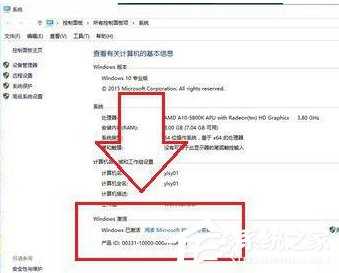
本文由庾鸿宝于2025-10-27发表在笙亿网络策划,如有疑问,请联系我们。
本文链接:http://waw.haoid.cn/yxdt/48212.html